Problemstilling
- Opret en ny bruger og giv adgangsrettigheder og tilladelser
- Du kan ikke udføre en ESET PROTECT- eller ESET PROTECT On-Prem-opgave, fordi indstillingen ikke er tilgængelig
Detaljer om problemet
Klik for at udvide
Adgangsrettigheder i ESET PROTECT eller ESET PROTECT On-Prem giver dig mulighed for at definere, hvilke objekter en given bruger kan administrere, og hvilke opgaver brugeren kan udføre. For et mere detaljeret kig på, hvordan adgangsrettigheder fungerer i ESET PROTECT, se ESET PROTECT-brugervejledningen.
Løsning
Efter en ny installation af ESET PROTECT eller ESET PROTECT On-Prem er der ikke defineret nogen adgangsrettigheder, og administratoren er den eneste bruger i systemet. Følg nedenstående trin for at oprette en anden administratorbruger med alle adgangsrettigheder.
I. Opret et universelt tilladelsessæt
-
Klik på Mere → Tilladelsessæt → Ny.
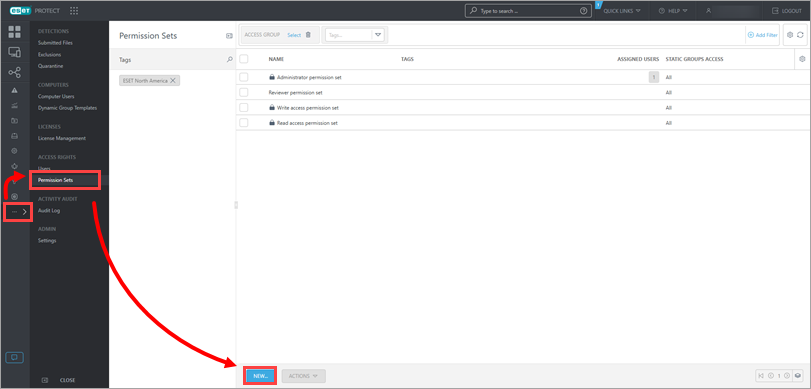
Figur 1-1
-
Skriv et navn til dit nye rettighedssæt; vi anbefaler Admin_2. Feltet Beskrivelse er valgfrit.
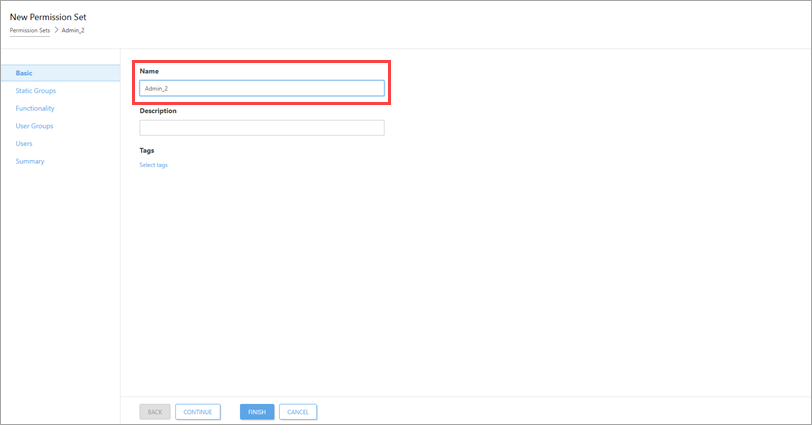
Figur 1-2 -
Klik på Statiske grupper, og klik på Vælg.
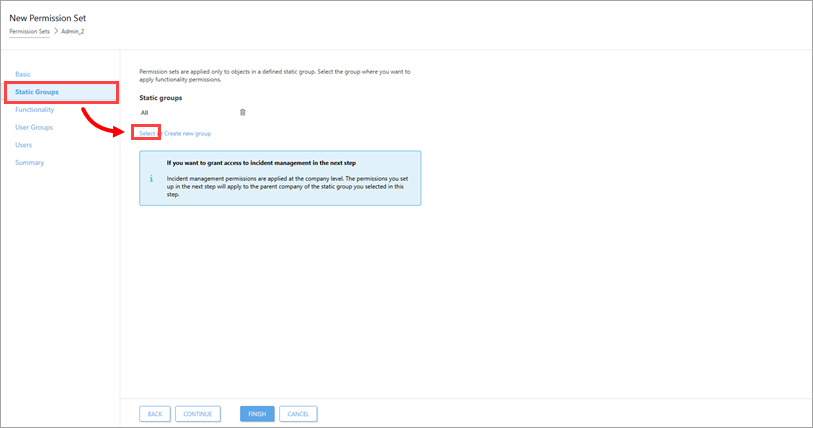
Figur 1-3 -
Vælg den statiske gruppe Alle, og klik på OK.
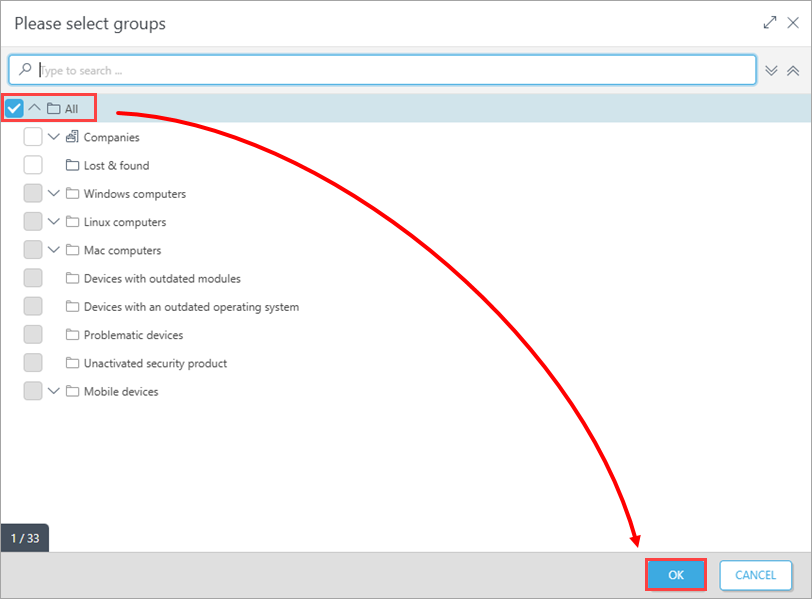
Figur 1-4
-
Klik på Functionality , og klik derefter på Grant All Functionality Full Access. Klik på Udfør.
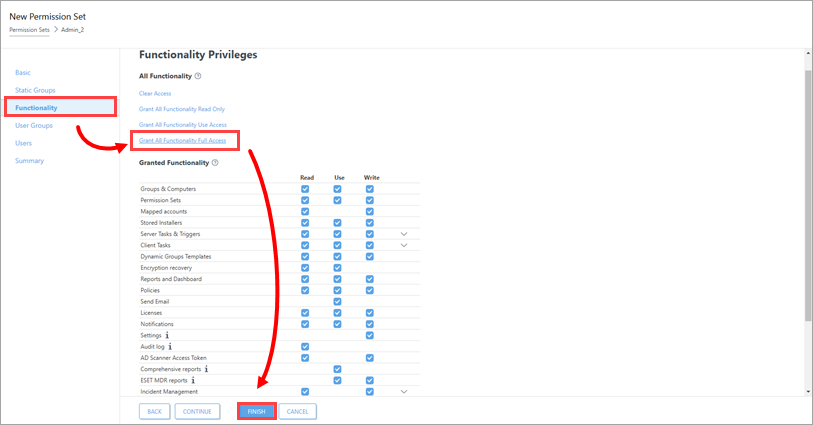
II. Opret en anden administratorbruger
Opret en sekundær administratorbruger, og hold legitimationsoplysningerne for master-administratorkontoen sikre, så der altid er én konto med fuld tilladelse til at administrere alle andre konti. Følg nedenstående trin for at oprette en anden administratorbruger med adgang til alle grupper og objekter:
-
Klik på Mere → Brugere → Tilføj ny , og klik på Ny indfødt bruger.
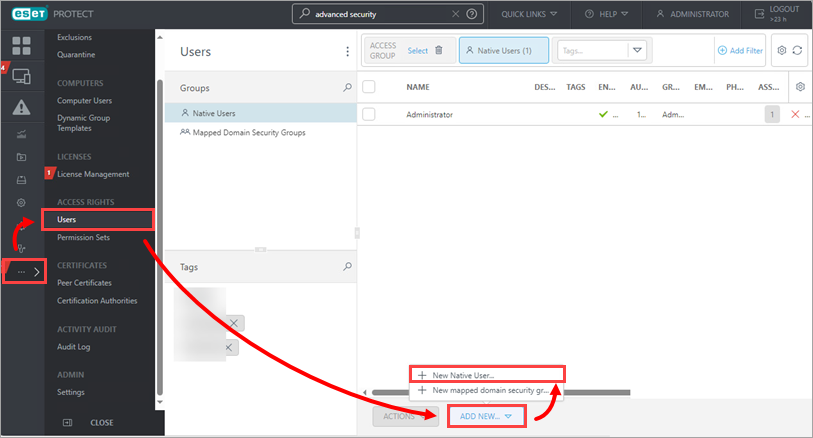
-
I afsnittet Basic skal du navngive din nye bruger Admin_2, så den matcher det rettighedssæt, du oprettede i afsnit I. Klik derefter på Automatically selected based on your assigned permission sets under Home Group.
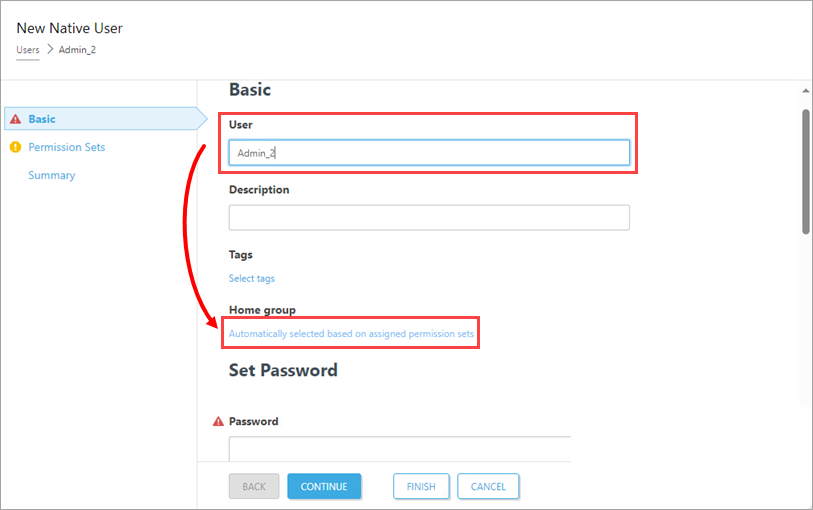
-
Vælg All Static Group, og klik på OK.
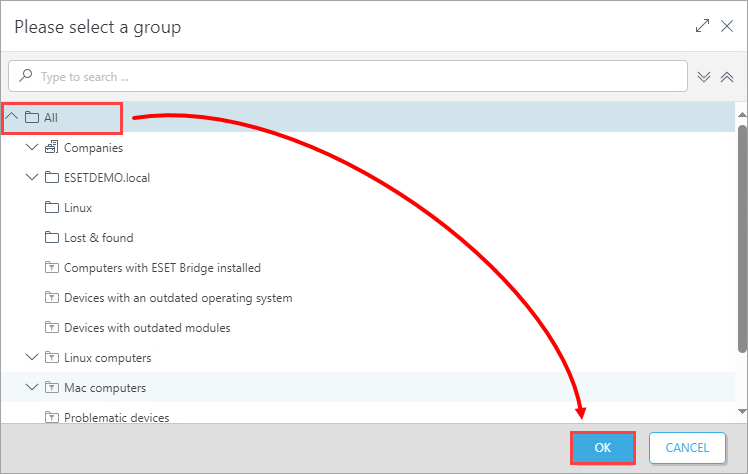
-
Skriv en sikker adgangskode to gange i felterne Adgangskode og Bekræft adgangskode. Yderligere indstillinger (udløb af adgangskode, tidsinterval for automatisk logout) er tilgængelige i sektionen Konto .
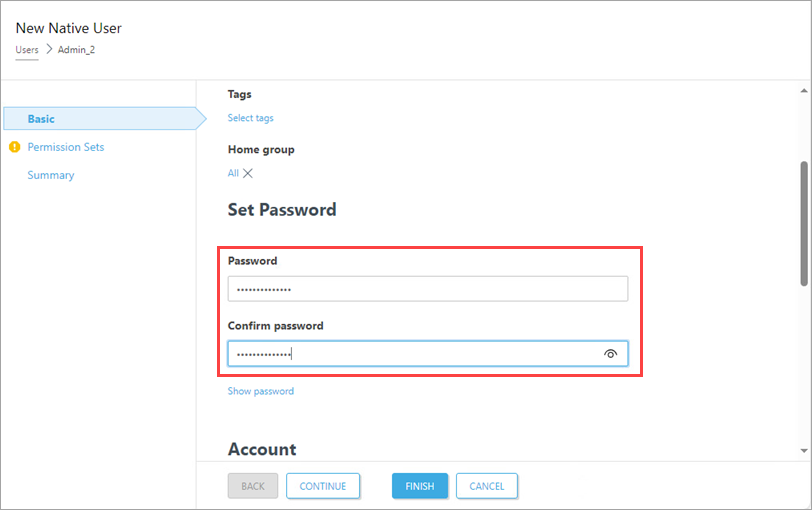
-
Klik på Rettighedssæt. Marker afkrydsningsfeltet ud for Admin_2-rettighedssættet, som du oprettede i afsnit I ovenfor. Når du er færdig med at foretage ændringer, skal du klikke på Finish.
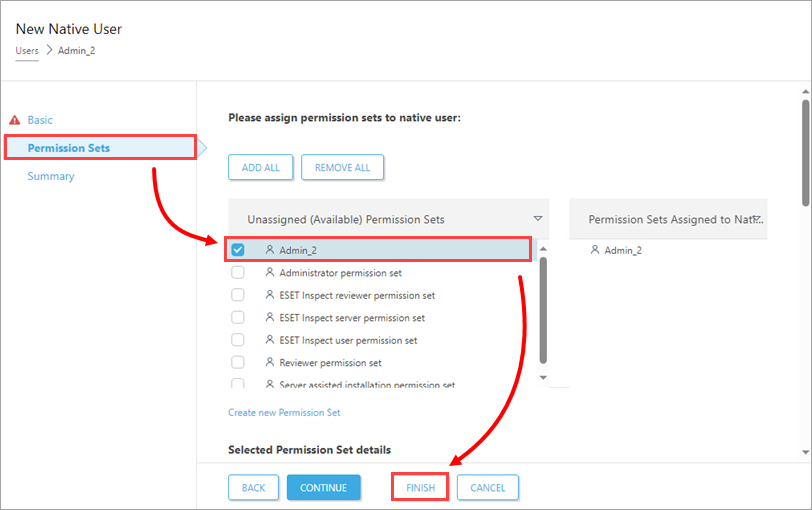
Når du har oprettet en anden administratorbruger, kan du udføre alle ESET PROTECT- eller ESET PROTECT On-Prem-handlinger, mens du er logget ind som denne bruger.